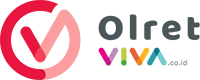10 Cara Terbaik Untuk Mengosongkan Ruang Hard Drive Di Windows 10
- pcworld.com
Olret – Di Windows 10, Anda dapat mengosongkan ruang di komputer dengan berbagai cara. Meskipun saat ini laptop dan desktop menyertakan drive dengan penyimpanan beberapa terabyte, namun untuk mengisinya dengan dokumen, gambar, video, aplikasi, dan game, dapat menyebabkan sistem terasa lamban, masalah saat menyimpan file, dan banyak masalah lainnya.
Jika komputer Anda kehabisan ruang Hard Drive, Windows 10 dilengkapi dengan alat jika komputer Anda kehabisan ruang. Misalnya, Storage Sense, OneDrive Files On-Demand, Compact OS, kompresi NTFS, dan fitur lain untuk menghapus file, aplikasi, dan game yang tidak diperlukan dapat membantu mendapatkan kembali ruang, meningkatkan kinerja, dan menyelesaikan masalah selama pembaruan.
Panduan ini akan memandu Anda melalui cara terbaik untuk mengosongkan ruang penyimpanan di Windows 10 untuk menyimpan lebih banyak file dan menginstal pembaruan fitur tanpa masalah. Berikut cara mengkosongkan ruang hard drive di windows 10.
Perangkat Komputer
- freepik.com
1. Kosongkan ruang dengan membersihkan Recycle Bin di Windows 10
Windows 10 tidak menghapus file dari drive saat Anda menghapusnya. Sebaliknya, mereka dipindahkan ke Recycle Bin dan ditandai untuk dihapus. Namun, karena Recycle Bin dapat bertambah besar dari waktu ke waktu, mengosongkan isinya adalah hal pertama yang dapat Anda lakukan untuk mengosongkan ruang di komputer Anda.
2. Kosongkan ruang dengan menghapus file sampah dengan Storage Sense di Windows 10
Storage Sense adalah fitur yang memungkinkan penghapusan berbagai jenis file sampah (termasuk file instalasi sebelumnya setelah peningkatan dan file sementara) untuk mengosongkan ruang di semua drive guna memberi ruang untuk menyimpan file lain dan meningkatkan efisiensi drive.
3. Kosongkan ruang dengan menghapus aplikasi dan game yang tidak penting
Anda juga dapat memperoleh kembali ruang dengan mencopot pemasangan aplikasi yang tidak Anda perlukan atau jarang digunakan. Game juga menghabiskan banyak ruang, yang berarti menjaga katalog Anda seminimal mungkin dapat mengurangi penggunaan ruang secara signifikan sekaligus meningkatkan kinerja game di Windows 10.
4. Kosongkan ruang untuk mentransfer file ke drive eksternal
Kinerja Komputer
- freepik.com
Jika Anda tidak dapat mengosongkan cukup ruang, Anda dapat menyambungkan drive eksternal untuk memindahkan file ke lokasi baru. Anda bahkan dapat mengonfigurasi sistem untuk menjadikan penyimpanan eksternal sebagai lokasi default untuk menyimpan file.
5. Kosongkan ruang menggunakan kompresi NTFS
Windows 10 juga menyertakan bagian fitur kompresi dari Sistem File NT (NTFS) untuk mengurangi penggunaan penyimpanan file saat ini dengan mempertahankan akses normal tanpa perlu meng-zip konten apa pun. Fitur tersebut dapat memampatkan file, folder, atau seluruh drive.
6. Kosongkan ruang menggunakan file OneDrive sesuai permintaan di Windows 10
Anda juga dapat menggunakan fitur OneDrive Files On-Demand untuk membuat file tersedia secara online atau secara manual untuk mendapatkan kembali sebagian ruang di komputer Anda.
Versi gratis OneDrive memungkinkan Anda menyimpan data hingga 5GB. Namun, Anda selalu bisa mendapatkan langganan Microsoft 365 untuk meningkatkan batas menjadi 1 TB. Selain penyimpanan sebesar 1TB, langganan juga memberi Anda akses ke semua aplikasi dan layanan Office seperti Microsoft Teams dan Family Safety.
7. Kosongkan ruang dengan menonaktifkan Hibernasi di Windows 10
Di Windows 10, Hibernasi adalah fitur bagus yang menyimpan data dalam memori ke drive sistem sebelum dimatikan untuk mempertahankan sesi saat ini setelah melanjutkan. Kemudian Anda dapat melanjutkan dari bagian terakhir yang Anda tinggalkan saat perangkat kembali online.
Meskipun ini adalah fitur yang nyaman, ini membutuhkan ruang gigabyte untuk menyimpan informasi memori ke dalam file hiberfil.sys. Jika perangkat kehabisan ruang, menonaktifkan Hibernasi dapat membantu mengosongkan ruang untuk file yang lebih penting.
8. Kosongkan ruang yang mengompresi jejak instalasi Windows 10
Aplikasi Windows10
- review-hub.co.uk
Compact OS adalah alat yang memampatkan jejak Windows 10 dan aplikasi. Fitur ini dimaksudkan untuk perangkat dengan penyimpanan terbatas, tetapi Anda dapat menggunakan alat ini untuk mendapatkan kembali beberapa gigabyte ruang dengan cepat saat Anda tidak memiliki hard drive eksternal.
Peringatan: Ini adalah pengingat bahwa mengubah file sistem berisiko dan dapat menyebabkan kerusakan permanen pada instalasi Anda jika Anda tidak melakukannya dengan benar. Sebelum melanjutkan, disarankan untuk membuat cadangan lengkap sementara dari PC Anda.
9. Kosongkan ruang dengan menghapus pengguna yang tidak lagi berbagi perangkat
Jika Anda berbagi komputer dengan orang lain, Anda dapat mengosongkan ruang dengan menghapus akun yang tidak digunakan lagi oleh siapa pun. Setelah Anda melakukan langkah tersebut, profil dan data akan dihapus dari komputer, mendapatkan lebih banyak ruang untuk file lain. Anda mungkin perlu mengulangi langkah-langkah untuk menghapus akun lain di Windows 10.
10. Kosongkan ruang dengan menonaktifkan Penyimpanan Cadangan di Windows 10
"Reserved Storage" atau penyimpanan cadangan di Windows 10 adalah fitur yang memisahkan beberapa gigabyte ruang untuk pembaruan, cache sistem, dan file sementara. Saat pembaruan baru tersedia, sistem secara otomatis membersihkan penyimpanan untuk meminimalkan masalah selama pembaruan lainnya.
Meskipun ini adalah fitur hebat untuk meminimalkan masalah selama pembaruan dan pemutakhiran, fitur ini menghabiskan ruang yang dapat Anda gunakan untuk menyimpan lebih banyak dokumen, gambar, dan video. Jika Anda memahami fitur tersebut dan memilih untuk tidak menggunakannya, Anda dapat menonaktifkannya untuk mengosongkan ruang. Satu-satunya peringatan dengan metode ini adalah setelah Anda menonaktifkan fitur, perubahan akan berlaku selama pembaruan fitur Windows berikutnya.
Penting: Hanya gunakan petunjuk ini jika Anda memahami fiturnya. Jika tidak, tidak disarankan untuk menonaktifkan Penyimpanan Cadangan karena dapat menyebabkan masalah selama pembaruan.